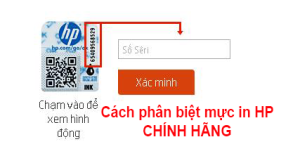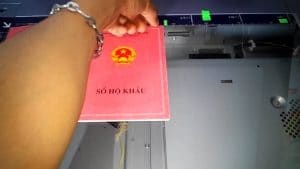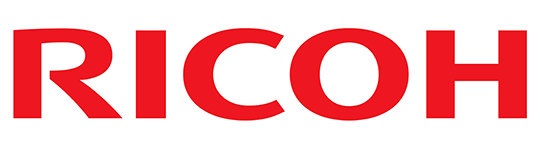Hướng dẫn cách khắc phục lỗi vệt đen khi photocopy
(194)
Trong quá trình sử dụng máy photocopy. Chúng ta sẽ thường xuyên gặp một số lỗi trên máy photocopy. Mà lỗi thường gặp nhất đó chính là xuất hiện những vệt đen chạy dài. Hoặc giống vết mực loang khi photocopy.
Đây cũng là sự cố thường xuyên xảy ra nhất khi chúng ta photocopy. Vậy nguyên nhân gây ra lỗi vệt đen đó là gì? Và cách khắc phục lỗi vệt đên đó dứt điểm ra làm sao? Thì trong bài viết này, Công Ty Máy Photocopy Hải Minh sẽ hướng dẫn các bạn tìm ra nguyên nhân. Cũng như hướng dẫn các bạn khắc phục dứt điểm lỗi vệt đen này.
Xem thê: Hướng dẫn khắc phục sự cố máy photocopy bị kẹt giấy.

Lỗi vệt đen khi photocopy nguyên nhân do đâu?
Với lỗi vệt đen xuất hiện khi chúng ta photocopy có rất nhiều nguyên nhân gây ra. Nhưng để có thể chung quy lại một cách ngắn gọn nhất cho các bạn dễ hiểu và dễ hình dung nhất. Thì thông thường sẽ do những nguyên nhân sau gây ra.
1. Nguyên nhân do máy bẩn
Trong quá trình sủ dụng máy photocopy một thời gian dài. Nếu chúng ta không vệ sinh máy photocopy một cách đúng cách. Thì sẽ gây ra lỗi vệt đen này.
Vì nếu các bạn không vệ sinh dúng các sẽ tích tụ các mẩu giấy vụn cũng như mực thừa trên máy photocopy. Công thêm bụi bẩn từ môi trường xung quanh. Và sẽ dẫn đến máy bị vệt đen khi photocopy.
2. Nguyên nhân do chất lượng giấy
Chất lượng giấy là một trong những nguyên nhân gây ra lỗi vệt đen khi photocopy nhất. Vì nếu bạn sử dụng các loại giấy không đạt chất lượng. Thì khi in hay photocopy giấy sẽ không bám mực đều hoặc bám không đúng vị trí. Do đó sẽ gây ra xuất hiện những vệt mực đen trên mặt giấy khi photo.
3. Nguyên nhân do sự cố phần cứng
Và một nguyên nhân nữa cũng thường xảy ra nữa đó chính là do bộ phận của may photocopy. Nếu các bộ phận phần cứng của máy gặp sự cố. Cũng sẽ dẫn đến xuất hiện các vệt đen khi photo.
Mà bộ phận thường xuyên xảy ra nhất đó chính là phần “Trống” của máy. Nếu như bộ phận Trống bị trục trặc, sẽ dẫn đến việc hình ảnh truyền đến mặt giấy bị sai. Và sẽ gây ra các vệt đen, sọc đen trên mặt giấy khi photo.
Trên đây là 3 nguyên nhân thường xuyên gây ra những vết mực đen khi photo nhất. Vậy cách khắc phục như thế nào? Chúng ta sẽ cùng tìm hiểu cách khắc phục lỗi vệt đen khi photocopy nhé.
Xem thêm: Cách biến chiếc máy Scan thành chiếc máy photocopy.
Cách khắc phục lỗi vệt đen khi photocopy
Để thực hiện khắc phục lỗi này một cách chính xác và dứt điểm. Các bạn cần thực hiện đúng các bước sau đây. Và tùy vào một số trường hợp mà các bạn có thể tùy biến. Để có thẻ khắc phục nó một cách chính xác và hiệu quả nhất. Còn bây giờ chúng ta cùng tiến hành các bước nhé. Les’t go!
Bước 1: Chúng ta kiểm tra vệ sinh của máy, xem có bị bẩn không? Nếu bẩn chúng ta thực hiện vệ sinh cho thật sạch. Nhất là mặt kính photo. Nếu kính bị xước hoặc có vệt nứt, chúng ta cần thay thế mới. Để đảm bảo chất lượng.

Bước 2: Chúng ta mở nắp máy photocopy ra, dùng vải sạch để vệ sinh hộp mực. Dùng máy nén khí hoặc máy hơi thổi sạch các hạt mực bị rơi ra. Và đồng thời thổi hết bụi trong thân máy. Tiếp theo chúng a vệ sinh bánh xe lấy giấy từ khay giấy.
Bước 3: Chúng ta lắp máy lại tình trạng ban đầu. Và tiến hành test thử xem có còn vệt mực đen trên giấy nữa không. Nếu đã hết thì chúng ta đã hoàn thành. Nếu vẫn còn xuất hiện chúng ta chuyển tiếp qua bước tiếp theo.
Bước 4: Chúng ta kiểm tra bộ phận Drum và bộ phận trống. Nếu thấy có sự cố hoặc hỏng. Chúng ta cần thay mới.
Xem thêm: Lỗi SC 541 là gì? Các sửa lỗi SC 541 trên máy photocopy Ricoh.
Kết luận
Như vậy là chúng ta đã hoàn thành khắc phục lỗi vệt mực đen khi photo rồi. Nếu thực hiện các bước trên vẫn chưa giải quyết được. Và vệt mực vẫn xuất hiện, các bạn hãy gọi ngay cho chúng tôi 0983 947 999 để được tư vấn. Và hướng dẫn khắc phục theo tình trạng máy một cách chính xác nhất. Chúc các bạn thành công!